Yleinen ohje PowerPoint-esitysten piristämiseen on kuvien lisääminen. On jopa tutkittu, että visuaalinen esitystapa ja mieleenpainuvat kuvat auttavat asioiden sisäistämisessä.
Kuvien käytössä pitäisi aina muistaa, että niiden tulee tukea esitettyä asiaa. Toisin sanoen, kuvia ei pitäisi koskaan liittää esitykseen vain siksi, että siinä olisi kuvia. Sisältöön ja asiaan liittymättömät kuvat pahimmassa tapauksessa viedä huomiota sisällöltä, ja näin jopa haitata itse asian omaksumista.
Tämän lisäksi kuvien valintaan ja asetteluun liittyy monia muita hyviä ja huonompia käytäntöjä. Tässä artikkelissa käymme läpi käytännön esimerkkien kautta näistä tärkeimmät.
Kuvien yhtenäinen tyyli
Kuvien yhtenäinen tyyli läpi esityksen auttaa selkeän ja laadukkaan kokonaisvaikutelman luomisessa. Yksinkertaisimmillaan kyse on siitä, ettei esityksessä käytetä sekaisin eri tavoilla tuotettuja kuvia - esimerkiksi valokuvia, piirroksia ja vektorigrafiikkaa – tai muuten tyyliltään kovin erilaisia kuvia.
Organisaatioiden omissa kuvapankeissa kuvat ovat usein jo lähtökohtaisesti tyyliltään yhtenäisiä. Jos kuvien lähteenä käytetään sen sijaan julkisia kuvapankit, hyvä keino yhtenäisyyden varmistamiseen on käyttää esimerkiksi vain tietyn kuvaajan tai kuvittajan kuvia. Toinen vaihtoehto on valita yhtenäinen teema esimerkiksi värimaailman, kuvien kohteen mittakaavan tai vaikkapa kuvaperspektiivin suhteen.
Kuvien tyyliä voidaan yhdenmukaistaa myös PowerPointin omilla kuvanmuokkaustoiminnoilla. Esimerkiksi ohjelman tarjoamilla värisuodattimilla tai taiteellisilla tehosteilla voidaan keskenään erilaisiin kuviin luoda samankaltaista tunnelma. Nämä toiminnot löytyvät Kuvan muoto / Picture Format -välilehdeltä, joka tulee näkyviin, kun valitset minkä tahansa esityksessä olevan kuvan.
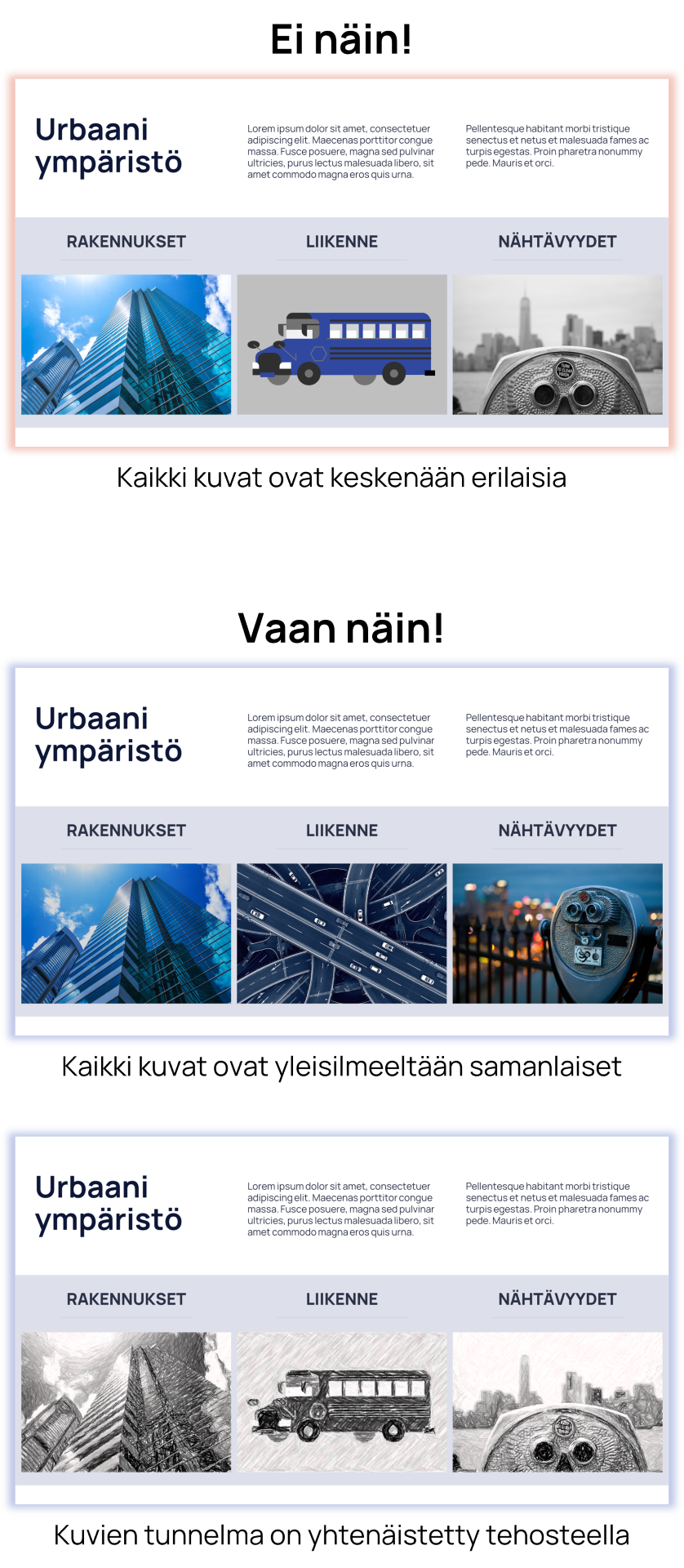
Yksittäisen kuvan asettelu dialle
Käytettäessä yhtä kuvaa yksittäisellä dialla, toimii se usein parhaiten laajennettuna koko dian kokoiseksi. Näin kuva ei näytä irralliselta lisäykseltä sisältöön, vaan toimii koko dian visuaalisena kiintopisteenä.
Laajentamisen yhteydessä kuvaa on usein tarve myös rajata, jotta tekstisisällölle jää tarvittava tila. Sisällön määrästä ja tekstin koosta riippuu, millainen rajaus toimii missäkin tilanteessa. Rajaukset on hyvä perustaa selkeisiin mittasuhteisiin. Tämä edesauttaa yhdenmukaisen ja laadukkaan vaikutelman luomista.

Kuvien suhde tekstiin
Kuvien ja tekstin yhdistämiseen hyvä nyrkkisääntö on, että kuvat ja tekstiosuudet kulkevat käsi kädessä. Tähän ei riitä yksin se, että dialla on yhtä monta luettelolistapallukkaa kuin kuvia, vaan kuva-tekstiparit pitää visuaalisesti ryhmitellä.
Selkeällä ryhmittelyllä dia muodostaa harmonisen kokonaisuuden, vaikka kuva ja teksti -pareja olisi useampikin. Näin dialle saadaan myös enemmän tilaa ja ilmavuutta, jonka seurauksena vähän runsaampikaan tekstimäärä ei saa kokonaisuutta näyttämään täyteen ahdetulta ja tukkoiselta.












